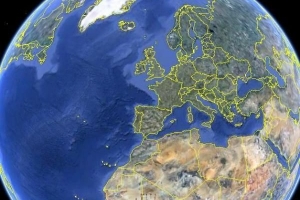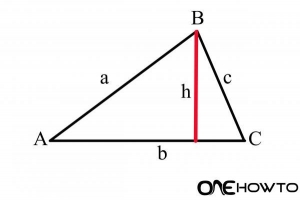Hur man schemalägger e-postmeddelanden i gmail

Gmail är ett av de mest populära e-postverktygen och det är på grund av hur bra det fungerar och allt det låter oss göra. Det finns dock något väldigt praktiskt som posttjänsten Google i princip inte erbjuder: det förtjusande alternativet schemalägga dina e-postmeddelanden skickas senare, vid en angiven tidpunkt. Detta kan vara mycket användbart till exempel om du arbetar hemifrån en lördagskväll men du vill att e-postmeddelandena ska skickas på måndag morgon. Lyckligtvis har många utvecklare insett detta problem och det finns många sätt att lösa det. På berättar vi dig hur man schemalägger e-postmeddelanden på Gmail.
1. Till verkligen schemalägga e-postmeddelanden i Gmail så att de skickas när du vill måste du installera ett tillägg i din e-posttjänst. En av de mest använda och älskade är Boomerang, som också är gratis. För att installera det, gå till http://www.boomeranggmail.se/, den officiella webbplatsen.

2. Klicka på den stora knappen som säger "Lägg till detta i din Gmail nu!". En liten dialogruta, där behörigheterna kommer att visas, bör fråga om tillägget om du verkligen vill öppna det. I det här fallet kan du läsa och ändra dina data och hantera dina tillägg, appar och teman. Allt detta är normalt, så klicka på "Lägg till" för att bekräfta detta.

3. När du har accepterat installationen kommer du först att märka att tillägget har lagts till. Gmail kommer sedan att laddas in i din webbläsare och i mitten ser du ett fönster som tar dig steg för steg genom hanteringen av Bumerang systemet. Klicka på "Start" knappen för att se den lilla handledningen (eller avsluta läsningen av den här artikeln och hoppa över handledningen).

4. När du väl har fått tillägg installerat i Gmail, skriv ett mail till programmet som ska skickas. Du kommer att se att längst ner i fönstret kan du skriva meddelanden med ett nytt verktygsfält. Det är Boomerang. Klicka på den röda knappen där det står "Skicka senare" för att fylla i e-postmeddelandet för ett senare datum och klockslag.

5. När du klickar på knappen "Skicka senare" en rullgardinsmeny visas där du ser många alternativ: skicka iväg inom 1, 2 eller 4 timmar, under morgonen eller eftermiddagen, flera dagar senare, veckor eller en månad senare eller, slutligen, kan du välja exakt när du vill att leveransen ska skickas iväg. Välj det alternativ du föredrar.

6. Ett popup-fönster (du måste avblockera dem) visas. Google öppnar och ber dig ge den tillåtelse att använda Bumerang för två saker: visa och hantera din e-post och vet vem du är på Google. Ignorera det och klicka "OK" för att fortsätta schemaläggningsprocessen för e-postmeddelandet.

7. De meddelande kommer då att ha programmerats för leverans. För att se alla e-postmeddelanden som du har programmerat med det här verktyget, klicka på ikonen för en bumerang som har dykt upp längst upp till höger på skärmen (inklusive ditt namn och konfigurationsrutor). Välj i rullgardinsmenyn "Hantera schemalagda meddelanden". En ny flik med all information öppnas för dig.

Om du vill läsa liknande artiklar till Hur man schemalägger e-postmeddelanden i Gmail, vi rekommenderar att du besöker vår Internet kategori.